Замена google chrome на андроид
Интернет-браузер установлен в каждом Android-смартфоне по умолчанию. Но это не значит, что вы на него обречены. Программу для легко можно поменять на ту, что вас больше устраивает. В нашей подборке — браузеры, которые пользуются популярностью за счёт своих уникальных особенностей.
Никакой браузер не защитит вас от вирусов в интернете, которые могут попасть и на ваш смартфон. Для этого нужна хотя бы бесплатная антивирусная программа.
Google Chrome
Браузер, который есть в стартовом наборе приложений на каждом смартфоне. Google Chrome постоянно обновляется, но его основные преимущества остаются неизменными. Одно из них — простой и интуитивно понятный интерфейс. Здесь нет лишних кнопок, которые могут озадачить неопытного пользователя, а все действия с содержимым страницы можно выполнять в одной вкладке (копировать, делиться, переводить). Ваши настройки, закладки, логины и пароли привязываются к аккаунту Google, поэтому вы можете работать с браузером на любом устройстве. Скажем, использовать те же закладки, что есть на вашем ПК.
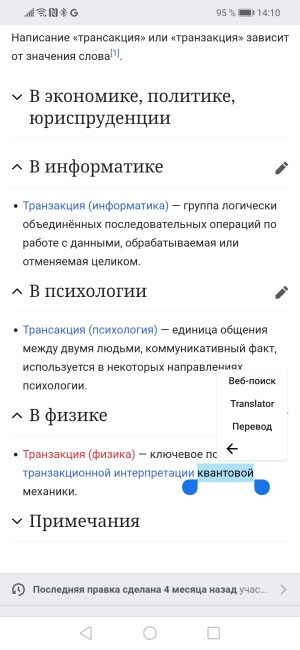
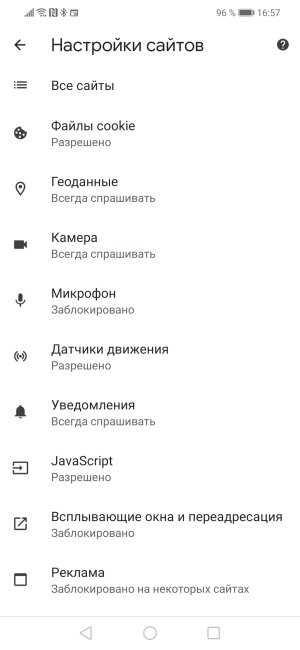
Google Chrome отличается довольно гибкой системой настроек. Есть режим инкогнито, если не хотите оставлять следов в интернете, также можно назначить разрешения для сайтов, установить поисковую систему по умолчанию, включить упрощённый режим для ускорения загрузки. Фирменные расширения Chrome позволят работать с таблицами, документами и презентациями прямо в браузере. А встроенные инструменты переведут иностранный текст, помогут найти нужный сайт через голосовой поиск и защитят ваши данные от вредоносных сайтов.
«Яндекс.Браузер»
Браузер от «Яндекса» является частью экосистемы одноимённой российской компании — сюда интегрированы некоторые её сервисы. Настроив виджеты «Яндекса» на главной странице, вы можете быстро включить погодный информер или проверить свою почту.
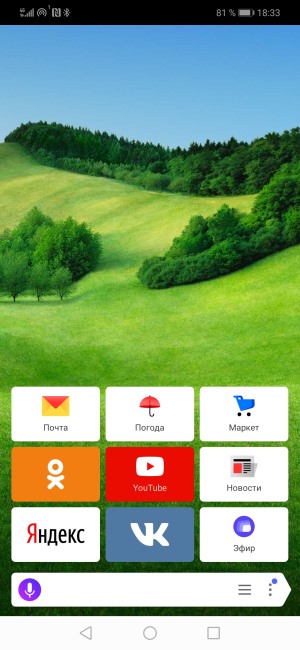
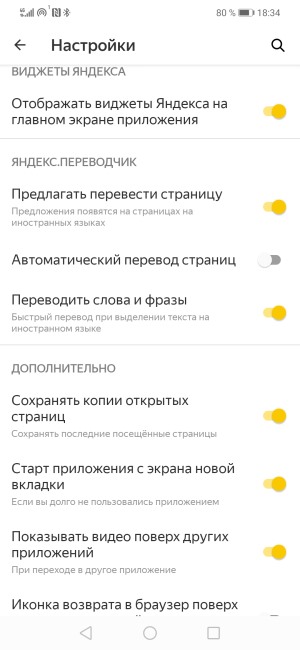
Довольно интересное решение в браузере — размещение поисковой строки. Если в других популярных браузерах она находится сверху, то у «Яндекса» она внизу экрана. Это удобно для смартфонов с большими дисплеями — не нужно тянуться в верхний левый угол, чтобы активировать поисковую строку.
Удобная фишка браузера — турборежим. Если вы хотите открыть тяжёлый сайт или посмотреть видео, а скорости интернета не хватает, эта настройка включается автоматически. Данные сжимаются, и страница открывается быстрее. Для тех, кто заботится о своей безопасности, «Яндекс.Браузер» предлагает встроенную защиту паролей и личных данных при подключении к публичным сетям В большинстве крупных браузеров, как правило, эта опция игнорируется.
Opera
В Opera встроен сервис VPN, который включается одной кнопкой в настройках. Также в Opera вам не придётся ставить отдельное расширение для блокировки рекламы — тоже встроено.
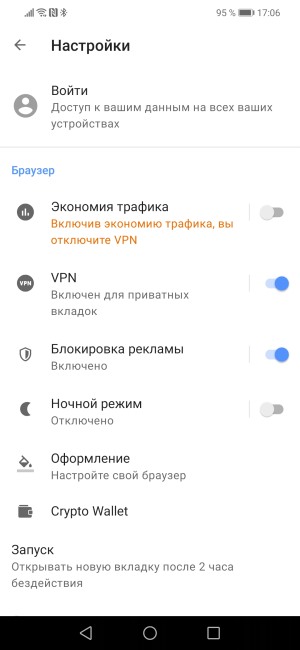
В Opera есть режим экономии трафика, который существенно сокращает объём информации, загружаемой из интернета при Пригодится при неустойчивом соединении с сетью и медленном интернете.
Отличается Opera и более гибкими настройками оформления. Вы можете выбрать не только классическую светлую или тёмную тему, но и один из пяти цветовых вариантов, а также установить вид приложения под смартфон или планшет. Для защиты зрения и экономии энергии в браузере можно включить ночную тему. При этом в Opera вы сами настраиваете подходящую для вас цветовую температуру и интенсивность затемнения.
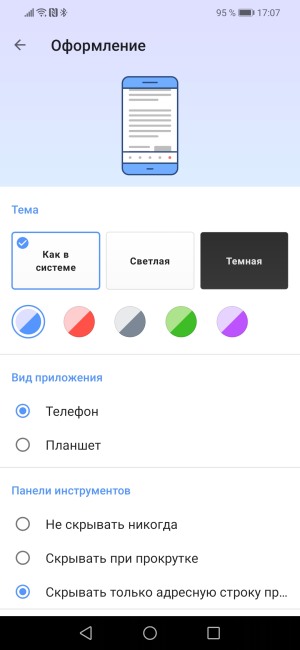
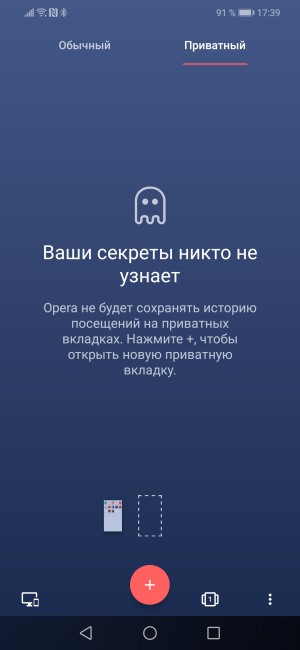
Opera — один из самых лёгких браузеров. Для сравнения, Chrome занимает в памяти устройства более 600 Мб. Тогда как Opera — чуть более 100 Мб.
DuckDuck Go
Лёгкий (всего 33 Мб) браузер, созданный исключительно в целях анонимности пользователей, которые не хотят «светиться» в интернете. Настраивать здесь ничего не нужно — DuckDuck Go по умолчанию блокирует трекеры (сборщики информации с самых разных сайтов) и устанавливает безопасное соединение. Каждому открытому вами сайту браузер присваивает рейтинг конфиденциальности — от А (безопасный) до F (высокий риск сбора личных данных).
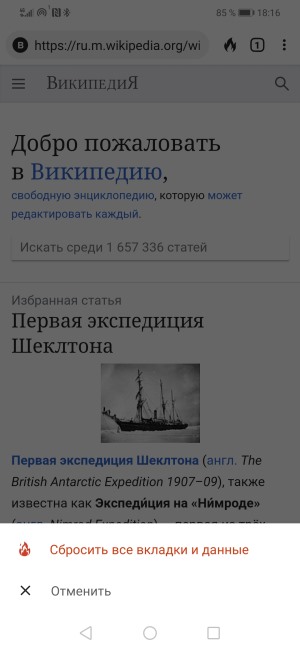

После того как вы поработали со страницей, достаточно нажать кнопку рядом с поисковой строкой — все данные о вашем посещении будут стёрты. Браузер может делать это и автоматически, если вы дадите ему такую команду. Набор настроек здесь невелик, и направлены они в основном на обеспечение безопасности пользователя.
Каким бы ни был браузер, порою на просторах интернета вы можете, сами того не зная, найти и загрузить на свой смартфон компьютерный вирус. От значительной части таких напастей вас защитит простейший антивирус, даже бесплатный.
Каким браузером вы пользуетесь? Скорее всего, это Google Chrome, который устанавливается на все смартфоны под управлением Android с завода. В принципе, это неплохой выбор, учитывая, что его, во-первых, не надо скачивать самостоятельно, а, во-вторых, обновляется он довольно регулярно и получает новые функции. Не сказать, что это как-то особенно меняет его к лучшему, но сам факт программной поддержки Chrome вселяет во многих уверенность в его превосходстве над другими. Но это глубокое заблуждение, в чём я убедился на собственном опыте.
Никогда бы не подумал, что какой-то браузер сможет превзойти Google Chrome в моём личном рейтинге. Однако это произошло, причём сместить его удалось не каким-нибудь Firefox, Opera или Яндекс.Браузеру, а неприметному и чрезвычайно непопулярному среди пользователей Samsung Internet от Samsung ( скачать ). Объясню подробнее.
Сравнение Samsung Internet и Google Chrome
- Во-первых, Samsung Internet по умолчанию предустанавливается на все смартфоны Samsung, а значит, заморачиваться с его загрузкой не придётся. Однако установить его можно на любой другой смартфон под управлением Android.
- Во-вторых, Samsung Internet позволяет установить на главный экран те сайты, которые вы хотите там видеть, а не формирует их список автоматически в зависимости от частоты посещения как Chrome. Это супер-удобно.
- В-третьих, панель управления в Samsung Internet располагается снизу, не вынуждая вас тянуться к верхней части экрана, чтобы вернуться на шаг назад, открыть новую вкладку или открыть историю поисковых запросов, учитывая большие диагонали современных смартфонов.
- В-четвёртых, Samsung Internet позволяет самостоятельно конфигурировать панель инструментов, добавляя на неё нужные вам элементы управления. В общей сложности можно выбрать из 25 различных вариантов, что ускоряет взаимодействие с браузером.
- В-пятых, ночной режим в Samsung Internet распространяется не только на интерфейс браузера, как в Google Chrome, но и на содержимое сайта. Это реально большое упущение Google, поскольку окно браузера занимает не так много места, как контент.
Аналог Safari на Android
В Samsung Internet можно настроить панель управления так, как вам удобно В Samsung Internet можно настроить панель управления так, как вам удобноЧестно сказать, у меня Samsung Internet оставил намного более приятное впечатление, чем Chrome. Пожалуй, по уровню продуманности фирменный браузер корейцев может соперничать только с Safari. Ведь если Google Chrome оставляет впечатление какой-то большой недоработки, то Samsung Internet, напротив, даёт понять, что его разрабатывали с большим вниманием к деталям.
Взять хотя бы плавающую кнопку прокрутки, которая позволяет в любой момент вернуться к началу страницы. Лично мне этой фишки всегда очень не хватало на Android, особенно после перехода с iOS, где я ей пользовался во всех приложениях. Ведь, согласитесь, весьма бестолково листать страницу вверх, раскачивая большой палец, в то время как можно в одно движение достигнуть самого верха.
Бесспорно, у Google Chrome тоже есть свои преимущества. Например, он позволяет с удобством переводить текст на родной язык, поддерживает функцию Google Lens, распознающую различные объекты в реальном времени, и благодаря разделу Discover собирает для вас подборки статей, которые могут быть вам интересны. А, учитывая, что Google прекрасно умеет изучать предпочтения пользователей, сомневаться в релевантности предложенных материалов явно не приходится. Но, если выбирать по уровню удобства и логичности, то, на мой взгляд, здесь у Samsung Internet просто нет конкурентов.
Информационный блог о компьютерах :: Собираем, ремонтируем и запускаем компьютер самостоятельно - спросите наш сайт "как?"

На персональных компьютерах и мобильных устройствах браузер Chrome производства компании Google является наиболее распространённым.
Однако, на Android в магазине приложений Play Store есть немало других вариантов, которые могут быть более пригодными для определённых задач. Ниже мы рассмотрим некоторые из них.
Краткое содержание статьи:
Ghostery Privacy Browser
Этот браузер сначала был расширением для защиты конфиденциальности на браузерах для персональных компьютеров. На Android его разработчики решили создать отдельный браузер.
По своей сути это приложение является блокиратором слежения, который не даёт рекламодателям и сетям измерения статистике отслеживать ваши посещения разных страниц.
Это идеальный вариант для тех, кто не хочет, чтобы их персональные и рабочие интересы переплетались. Браузер запрещает определённым сервисам следить за вами и позволяет отключить 2200 трекеров и 4500 скриптов, о которых ему известно.
Чтобы поддерживать конфиденциальность, браузер не задаёт слишком много вопросов. Он спрашивает местоположение, доступ к файлам, мультимедиа, фотографиям и информацию о подключении Wi-Fi.
Есть режим под названием Ghost Mode. Браузер бесплатный, работает на Android 4.0.3 и новее.
Яндекс.Браузер
Российский ответ Google, этот браузер в своей работе полагается на одноимённую поисковую систему. Здесь есть кнопка на странице запуска, которая открывает избранные сайты, режим Turbo, который ускоряет загрузки на медленном подключении за счёт сжатия данных и уменьшения размера изображений.
Наиболее заметной функцией является Zen, бездонная новостная лента, которая показывает содержимое по интересам пользователей. Браузер бесплатный и работает на Android 4.1.2 и новее.
Orfox
Тор представляет собой распределённую систему анонимного интернет-трафика, разработанную в рамках проекта Тор. Браузер Orfox основан на Firefox и отправляет трафик через сеть Тор при помощи приложения Orbot: Proxy with Tor.
Он может скрыть от вашего провайдера, на какие страницы вы заходили, а также спрятать ваш IP-адрес от сайтов, где вы были. Приложение Orbot работает не только с Orbot.
Можно установить его активацию при запуске других приложений, чтобы они также могли использовать соединение VPN. Браузер запрашивает доступ к истории приложений, файлов, мультимедиа, фотографиям и работает на Android от версии 4.0.3.
Orbot запрашивает доступ к файлам, мультимедиа, фотографиям и идентификатор устройства, а также информацию о звонках, работая на Android 4.1 и новее. Оба приложения бесплатные.
Opera Mini
Изначально этот браузер был создан, чтобы сократить расход трафика и увеличить скорость загрузки страниц в сотовых телефонах и дешёвых смартфонах. Теперь на любом Android-смартфоне пользователи могут оценить его скорость и эффективность.
Помимо функции сжатия, которая использует прокси от Opera, браузер обладает ночным режимом для уменьшения яркости при просмотре веб-страниц в темноте, а также умеет откладывать загрузки больших файлов, пока вы не будете подключены к Wi-Fi.
В состав браузера входит блокировщик рекламы, но он блокирует не всю рекламу, отображая рекламную сеть Facebook. Браузер бесплатный и работает на Android 4.1.2 и новее.
Microsoft Edge
Браузер Microsoft, которым мало кто пользуется на Windows 10, приходит на Android и iOS. Ключевая функция здесь называется «Продолжить на ПК», она позволяет начать чтение или заполнение формы на смартфоне и завершить позже на компьютере на Windows 10 Fall Creators Update.
Браузер синхронизирует избранное и пароли между разными устройствами, на которых выполнен вход в учётную запись Microsoft. В браузере есть сканирование QR-кодов, голосовой поиск и режим приватного просмотра.
Brave Browser
Отказавшись от рекламы, создатели браузера хотят профинансировать сайты при помощи Basic Attention Token (BAT). Пользователи могут делать ежемесячные платежи для покупки BAT, которые затем распределяются среди участвующих в программе сайтов.
Размер выплат сайтам определяется щедростью и частотой посещения. Браузер бесплатный и работает на Android 4.1 и новее.
Firefox Focus
Как видно из названия, это разновидность браузера Firefox, но с акцентом на конфиденциальность. Он автоматически блокирует трекеры, предлагает простой способ удаления паролей и куки без необходимости лезть в настройки.
Также блокируется реклама, что должно повышать скорость загрузки страниц. Если блокировать всю рекламу без разбора, на некоторые сайты нельзя будет зайти. Браузер бесплатный, работает на Android 5.0 и новее.
Puffin Web Browser
Flash всё еще популярен в интернете, особенно в некоторых организациях. Если это относится и к вам, можно использовать данный браузер для доступа к веб-страницам с Flash.
Как Opera Mini, Puffin перенаправляет трафик через прокси и сжимает графику для уменьшения объёма трафика и ускорения загрузки страниц. Это удобно, если вы хотите пометить файл для чтения позднее, поскольку можно использовать функцию браузера для скачивания в облако.
Файл будет сохранён в хранилище Google Drive без необходимости хранить его на смартфоне. С другой стороны, придётся доверить серверу прокси информацию о логине и пароле посещаемых вами сайтов.
В то время как другие браузеры обещают убрать рекламу, здесь за устранение рекламы нужно заплатить за профессиональную версию $4 в месяц. В остальном браузер бесплатный и работает на Android 4.0 и новее.
Dolphin Web Browser
Также можно просто набрать адрес. Можно использовать сенсорные жесты для выбора избранных направлений, расширение Dolphin Sonar позволяет управлять браузером, когда вы встряхивает смартфон и говорите с ним.
Также есть поддержка Flash Player, блокиратор рекламы и всплывающих окон, режим анонимной работы.
Webroot SecureWeb Browser
Если вы хотите получить защиту мобильных продуктов Webroot, но не хотите платить за них, можете попробовать данный бесплатный браузер. Конечно, он защищает не все приложения с доступом в интернет, а только сканирует посещаемые вами сайты.
Программа должна уметь определять вредоносные сайты и фишинговые страницы, прежде чем вы зайдёте на них, делается это за счёт облачного сервиса проверки репутации IP-адресов. Браузер работает на Android 4.0 и новее.
Проведённый недавно опрос показал: больше половины пользователей 4PDA для мобильного веб-сёрфинга используют Chrome. Впечатляющая приверженность бренду, но оправдана ли она? Давайте выясним, какие браузеры подойдут для пользователей бюджетных устройств, а какие — для более производительных. Заодно мы узнаем, что установить тем, кто вынужден мириться с медленной и/или дорогой связью. Для этого мы прогоним восемь наиболее интересных мобильных веб-просмотрщиков через семь кругов виртуального ада: «лабораторные» бенчмарки и реальные сценарии использования.
Участники теста
Мы отобрали семь популярных в России мобильных браузеров и добавили к ним новичка — тестовую версию Microsoft Edge. Перечислим наших героев в алфавитном порядке: Dolphin Browser, Firefox, Google Chrome, Microsoft Edge, Opera, Puffin Web Browser, UC Browser, «Яндекс.Браузер».

Что и как мы проверяли
Прежде чем приступить непосредственно к цифрам, диаграммам и сравнениям, отметим, что все тесты проводились на Xiaomi Mi5, а для теста загрузки памяти на бюджетных смартфонах мы взяли модель Intex Aqua Ring с 1 ГБ ОЗУ.
Быстродействие. Для проверки быстродействия мы оценивали общую производительность браузера в бенчмарке Basemark Web 3.0. Скорость исполнении кода JavaScript проверяли утилитой JetStream 1.1, а работу графического движка браузеров — тестом MotionMark. На смартфоне с гигабайтом оперативной памяти мы проверяли, сколько вкладок можно открыть в браузере до того, как они начнут выгружаться из памяти — и закачиваться по-новой при переключении. Для браузеров с функцией сжатия трафика мы оценивали эффективность компрессии на одинаковом наборе сайтов.
Ресурсоёмкость. Нагрузка на CPU и GPU оценивалась бенчмарком GameBench. «Прожорливость» браузеров в отношении памяти измеряли с помощью Simple System Monitor, открывая каждый раз по 10 одинаковых вкладок.
Подробно методику тестирования мы описали ниже, после подведения итогов. А сейчас — сводные результаты теста. Их можно посмотреть в таблице Google или на скриншоте ниже.

Подробнее об участниках теста и их результатах
Dolphin Browser. Веб-просмотрщик с одним из самых маленьких дистрибутивов в нашей подборке — 17,24 МБ.
Результаты теста: Dolphin Browser показал лучшие результаты по совокупности тестов на быстродействие. Но и смартфон ему требуется производительный — по ресурсоёмкости этот браузер входит в тройку «антилидеров». Зато на слабых устройствах с 1 гигабайтом ОЗУ он медленно, но уверенно открывает больше вкладок, чем конкуренты.
- кастомизация внешнего вида и некоторых элементов интерфейса, в том числе с помощью плагинов;
- возможность сохранения настроек, веб-данных и закладок на SD-карту с шифрованием;
- быстрый ввод ссылок с помощью жестов.
Firefox. Недавно обновлённый «Огненный лис», в будущем ожидающий смены движка на CSS, а пока — с посвежевшим дизайном и функцией кастомных вкладок, которые открываются в сторонних приложениях без перехода непосредственно в браузер.
Результаты теста: в тестах производительности достижения у Firefox посредственные. А как пожиратель ресурсов он почти на первом месте.
- кастомные вкладки;
- огромное количество полезных плагинов;
- сохранение сайтов в PDF;
- гостевые сессии.
Google Chrome. Штатный браузер в фирменной прошивке Google Pixel, самый популярный веб-просмотрщик среди пользователей 4PDA.
Результат: самый популярный браузер Google Chrome показал себя отличным сбалансированным решением для мобильного веб-сёрфинга, способным стабильно работать на большинстве гаджетов — недаром он так полюбился читателям 4PDA.
- синхронизация со всеми устройствами с аккаунтом Google;
- умная система подсказок и рекомендаций;
- адекватные алгоритмы безопасности;
- автозаполнение форм.
Microsoft Edge. Если точнее — пока ещё тестовая версия браузера от Microsoft для Android, который нацелен на расширение экосистемы вендора.
Результат: Edge меньше всех загружает CPU. Возможно, потому, что пока он не оброс функциями, как другие браузеры. Из-за постоянных ошибок полноценно протестировать его не удалось, так что однозначно ждём стабильной версии.
- синхронизация со всеми устройствами с аккаунтом Microsoft;
- мгновенный обмен данными между смартфоном и ПК с Edge;
- автозаполнение форм.
Opera. Ещё один представитель классической плеяды браузеров для ПК, стремящийся привлечь мобильную аудиторию.
Результат: Оpera разочаровал, показав плохие результаты в двух из трёх тестов на производительность. Даже в том, за что этот браузер был многими любим — в экономии трафика — норвежец стал аутсайдером. Зато аппаратные ресурсы потребляет весьма экономно.
- тонкие настройки режимов экономии трафика;
- сохранение страниц для офлайн-просмотра;
- синхронизация через учётную запись Opera, Google, соцсети Facebook, Twitter или электронную почту.
Puffin Web Browser. Браузер с самым лёгким дистрибутивом в подборке — всего 15,89 МБ. При этом он не лишён ряда интересных возможностей.
Результат: безусловный герой нашего состязания. После неудачного старта (не смог до конца пройти первый тест), Puffin собрался и показал хорошую производительность и эффективное сжатие трафика. При этом, ресурсов процессора он потребляет не намного больше, чем скромный в этом отношении Chrome.
- настройка режимов экономии трафика;
- расширенные возможности навигации: панель быстрых команд над клавиатурой, виртуальная мышь, трекпад;
- возможность сохранения скачанных файлов в «облако»;
- светлая и тёмная визуальные темы.
UC Browser. Браузер от компании, входящей в состав Alibaba Group. Весьма популярен у пользователей, которым требуется максимум настроек и различных «фишек». Правда недавно он впал в немилость у Google и временно исчез из магазина приложений Play.
Результат: наверное, всё дело в перегруженности этого браузера функциями. UC действительно может скачивать ролики с YouTube, имеет продвинутую экспресс-панель и агрегатор новостей, но в то же время, он лидер по нагрузке на ресурсы CPU и GPU!
- умный алгоритм ускорения загрузки страниц;
- тонкие настройки фильтрации контента;
- возможность сохранения не только страниц, но и видеороликов из Интернета на локальный диск;
- широкие возможности визуальной кастомизации: ночной режим с регулировкой яркости, темы.
«Яндекс.Браузер». Самый известный российский веб-просмотрщик, основанный на движке Blink, лежащем в основе Chromium, но с рядом собственных ноу-хау.
Результат: наш соотечественник выступил достойно. Потребление ресурсов процессора у него среднее. При этом, в оценивающем общую производительность бенчмарке Basemark Web браузер от «Яндекс» занял первое место. Упрекнуть его можно разве что за не очень экономное расходование оперативной памяти. В целом же, как и Chrome, этот браузер можно рекомендовать для широкого круга устройств, с самой разной производительностью.
- синхронизация через аккаунт «Яндекса»;
- режим экономии трафика «Турбо»;
- каталог дополнений (пока в бета-версии);
- широкие возможности кастомизации внешнего вида и доступной с домашнего экрана браузера функциональности.
Итоги
Для бюджетных устройств с небольшим количеством памяти идеально подойдёт Puffin Web Browser, который и процессор не грузит, и с задачами справляется на ура. Он смело пользуется и большим количеством памяти, если она есть в смартфоне, но, как показал тест, в стеснённых условиях тоже не подкачает. Неплохими альтернативами Puffin могут послужить Chrome или «Яндекс.Браузер», которые тоже довольно бережно относятся к ресурсам девайса.
Для тех, кто вынужден экономить на трафике, Puffin также станет прекрасным выбором, а достойную компанию ему составят Google Chrome, «Яндекс.Браузер».
Мощные устройства, которым производительности и возможностей связи с миром не занимать, можно смело оснащать Dolphin. Хоть он и сильно загружает процессор, но показывает хорошую скорость во всех тестах и оптимально использует оперативную память. Также на топовых девайсах будут хорошо работать UC Browser с тонной наворотов от программистов Поднебесной и патриотичный «Яндекс.Браузер» с полезными для нашего брата функциями.
Как мы тестировали — дополнение для самых дотошных читателей
Быстродействие: общая производительность. Для понимания картины «Производительность браузеров» в целом прогоняем их через бенчмарк общего характера — Basemark Web 3.0. Перед каждым тестом очищаем память смартфона и, как всегда, оставляем только одну вкладку.
У Microsoft Edge возникли неожиданные трудности с прохождением первого прогона — возможно, издержки тестовой версии. К нему в компанию загремел Puffin (поэтому вы их не увидите на диаграмме ниже). Puffin не справился с тестом на WebGL — впрочем, как и UC Browser, но тот всё же сумел проскочить дальше, в конце выдав информацию об ошибке. В целом Dolphin и Puffin выигрывают за счёт минимальных «обвесов» и грамотной оптимизации — по этим же параметрам UC Browser как раз проигрывает. Chrome и «Яндекс.Браузер» показали себя вполне сбалансированными приложениями, а вот Firefox оказался слабоват: и процессор грузит, и с графикой не всё в порядке.

Результат тестирования. Чем больше — тем лучше.
Быстродействие: JavaScript. С помощью теста JetStream 1.1 изучаем производительность при исполнении кода JavaScript, грубо говоря — скорость работы с веб-приложениями. Для чистоты эксперимента перед прогоном каждого браузера перезагружаем аппарат, все вкладки, кроме тестовой, закрываем. В рамках теста проводится по три итерации.
С большим отрывом лидирует самый легковесный браузер — Puffin. Хуже всех справился UC Browser с большим количеством наворотов. С той же ошибкой, что и в первом тесте, здесь споткнулся Microsoft Edge. Но те цифры, которые он успел пройти, показали уровень чуть выше, чем у Opera, то есть итоговое число должно равняться примерно 37-38.

Результат тестирования. Чем больше — тем лучше.
Быстродействие: обработка графики. Для данного испытания использовался MotionMark. Перед каждым тестом мы перезагружали смартфон и закрывали в браузере все вкладки, кроме той, на которой собственно и был запущен бенчмарк. С этой задачей тоже справились не все испытуемые.
Браузеры с самыми «невесомыми» дистрибутивами — Dolphin и Puffin — показали здесь наилучшие результаты. Остальные оказались плюс-минус равны, за исключением Firefox, который стабильно отказывался тестироваться, вылетая с ошибкой на разных устройствах. Его из результатов мы исключили.

Результат тестирования. Чем больше — тем лучше.
Количество вкладок без перегрузки содержимого. Мы оценивали количество вкладок с одними и теми же сайтами, которое браузер может сохранить в оперативную память. Чтобы их число не зашкаливало, для этого теста мы взяли смартфон с 1 ГБ ОЗУ. Результаты:

Количество вкладок без перегрузки. Чем больше — тем лучше.
Здесь нас порадовал Dolphin. Он открыл больше всего вкладок, а после десятой выдал предупреждение о возможных тормозах. А вот Chrome, который чуть ли не эффективнее всех относится к системной памяти (см. ниже тест на потребление ОЗУ), на устройстве с небольшим количеством памяти почему-то очень быстро сдался. Зато легко транжирящие ОЗУ Puffin и UC реабилитировались. В Opera, очевидно, встроено ограничение только на одну вкладку — похоже, разработчик решил, что возможность сохранения страниц в ПЗУ снимает необходимость в загрузке памяти оперативной.
Эффективность сжатия трафика. Наконец, во многих браузерах есть функция сжатия трафика. Изучаем её возможности там, где она есть: открываем пять «тяжёлых» сайтов, на одном из них смотрим один и тот же ролик — сначала с выключенной функцией сжатия трафика, потом — с включённой (на максимуме там, где она настраивается). После оцениваем результат посредством утилиты Traffic Monitor и сравниваем КПД сжатия данных в каждом случае. Разумеется, перед каждым прогоном вычищаем кэш браузера.
Сразу оговоримся, что в данный тест попали не все. У Dolphin Browser и Microsoft Edge нет встроенных алгоритмов экономии трафика; в Firefox доступны соответствующие плагины. UC Browser, в свою очередь, не имеет отдельного режима экономии трафика, но вместо этого даёт возможность настроить различные параметры: качество отображения картинок (их можно вовсе отключить), показ анимаций, умную подгрузку контента для ускорения работы браузера.

Процент эффективности режима экономии трафика. Чем больше — тем лучше.
Данные показатели позволяют сравнить общий порядок экономии трафика в разных браузерах, но в силу специфики тест не даёт точных цифр, сколько вы сможете сэкономить в том или ином веб-просмотрщике. И тут Puffin лидирует безоговорочно, хотя и Chrome тоже отлично выступил.
Ресурсоёмкость: нагрузка на CPU и GPU. Для анализа загрузки мобильного процессора каждым из браузеров мы воспользовались бенчмарком GameBench. Этот инструмент интересен тем, что оценивает реальную работу приложений, а не запускает синтетические тесты. Он позволяет получить такие интересные данные, как частоты ядер процессора, его температуру, FPS и расход энергии. Нас же интересовала нагрузка на CPU и GPU при веб-сёрфинге. Каждый тест проводился в течение пяти минут с предварительным очищением памяти устройства.
Тут в «лидеры» с 16% вышли Firefox и UC Browser, что логично, поскольку они используют больше всего предустановленных плагинов. А самым щадящим неожиданно оказался Edge, всего на 1% опередивший Chrome.

Процент загрузки CPU. Чем меньше — тем лучше.
Ресурсоёмкость: потребление ОЗУ при 10 открытых вкладках. Пришло время узнать, насколько эффективно каждый браузер использует системную память. Для начала с помощью Simple System Monitor выясним, что происходит с памятью при открытии десяти одинаковых вкладок в разных веб-просмотрщиках. Разумеется, память и кэш перед каждым тестом очищаем, а страницы открываем самые разные по нагруженности, начиная от почти пустых и заканчивая переполненными баннерами и картинками.
Из графиков видно, что Dolphin и здесь впереди планеты всей — «съел» меньше всего памяти, а вот Puffin на те же вкладки потребовалось на 240 МБ больше. Порадовал Chrome, а его русский брат — напротив, что-то не заладилось у нас с оптимизацией. В целом картина выглядит вот так:

Количество занятой ОЗУ при 10 открытых вкладках на смартфоне с 3 ГБ. 1,3 ГБ занимает система. Чем меньше — тем лучше.
Читайте также:


